Thuderbirdの時期メジャーリリース(v78)が6/30に計画されています。
このリリースでは、従来のアドオンが完全にサポート外となってしまい、MailExtensions (Thunderbird版WebExtensions) で作り直さないと動作しなくなります。これまでと仕組みが全く異なり、設定ファイルをちょっといじったら動くようなことは期待できません。
今回、私の開発しているアドオンのうち、Maximize Message Paneから対応を始めました。これを選んだのは、単純に私の使用頻度が高く、ないと困ってしまうからです。
人気的には、Check and Send や Tag Toolbar だと思いますが、こちらは難易度も高そうですし、後回しになります。Tag Toolbarは厳しいかもしれません。
で、MailExtensions版 Maximize Message Paneを作ったものの、従来と比べかなり制限がきつく(従来が自由すぎたのですが)、全く同じにはできませんでした。
ちょっと使ってみて、いやいや、こうしたほうがいいんじゃない?というようなフィードバックをもらえると嬉しです。
■ダウンロード
ver 2.0.0以降をダウンロードしてください。
Thunderbird 68.7.0以上で動作します。ベータ版でも動作します。
インストールするときに、アクセス権を聞いてきますが、OKしてください。
MailExtensionsでセキュリティが強化された部分なのですが、
設定を保存したり、タブの切り替え/フォルダ選択の切り替えをアドオンで
検知したりするため、インストール時に通知がでるようになっています。
以下、変更点を中心に、簡単に使い方を説明します。
Maximize Message Paneとは?
名前の通り、Thunderbirdのメッセージペイン(プレビュー)を最大化するアドオンです。タブを開かなくても、パパっと表示領域を広げてメールが読めます。
ツールバーアイコン
従来は、メッセージペインを最大化するボタン以外に、フォルダペインの表示/非表示を切り替えるボタン、メッセージペインの表示/非表示を切り替えるボタンがあったのですが、これらがなくなっています。
MailExtensionsの仕様で、一つしかボタンを追加できないためです。
ツールバーにあるのは、このボタンのみ。これが一番きつかった。
で、苦肉の策として、このボタンを押したときの動作を、オプションで設定できるようにしました。すみませんが、このなかから一つ選んでください。
オプションは、次のセクションで説明します。
オプション設定
オプション設定は、Thunderbirdのアドオンタブの中に組み込みました。
画像は、Thunderbird 76.0b2のもので、v68.7.0では見え方が違います。
設定変更は、即時反映されます。(再起動不要)
設定は以下の通り。
Toolbar button command
これが、先ほど書いた、ツールバーボタンの動作を指定するところです。
以下から一つ選んでください。
- Maximize message pane: メッセージペインを最大化する
- Toggle folder pane: フォルダペインの表示/非表示を切り替える
- Toggle message pane: メッセージペインの表示/非表示を切り替える
Components to be hidden on maximizing message pane
メッセージペインを最大化したときに、非表示にするエレメントを指定します。
これは、従来と同じです。
これは、従来と同じです。
- Folder pane: フォルダペインも非表示にする(注:「横長表示」のときには、チェックが必須です)
- Header view: ヘッダ領域も非表示にする
- Attachment view: 添付ファイルがあるときの表示領域を非表示にする
- Calendar today pane: Todayペインを非表示にする
少し難易度が高いですが、OtherにIDを自分で指定することもできます。
例えば、以下のようなことができます。
- mail-toolbox:ツールバーが消せる
- status-bar:ステータスバーが消せる
- navigation-toolbox:タブが消せる
チェックボックスをすべてチェックして、Otherに、
「mail-toolbox, status-bar, navigation-toolbox」と設定すると、
ウィンドウ全体をメッセージペインにすることもできます。
(あまりうれしくないかもですが)
(あまりうれしくないかもですが)
※ツールバーも消えてしまうので、「Shift+F8」でもとに戻してください。
キーボードショートカット
今までは独自の設定画面を作っていましたが、Thunderbirdに設定が追加されました。
デフォルトでは、メッセージペインの最大化が「Shift+F8」、フォルダペインの切り替えが「F9]に割り当たっています。他と被らない範囲で、好きなものに変更してください。
メッセージペインの表示切替は、もともとThunderbirdがもっているので、ここにはでてきません。「F8」で切り替えられます。
ツールバーボタンに割り当てなかったものは、キーボードショートカットで使ってください。
廃止した機能
実装上の制限や、単に面倒だったりで、以下の機能は廃止しました。
- メッセージのダブルクリック/中ボタンクリックでメッセージペインを最大化
メッセージヘッダのダブルクリック/クリックでメッセージペインを最大化スプリッタ(メッセージペインとスレッドペインの区切り)のダブルクリック/クリックでメッセージペインを最大化 or メッセージペインの表示切り替えスプリッタ(フォルダペインとメッセージペインの区切り)のダブルクリック/クリックでフォルダペインの表示切り替え- メッセージペインを最大化状態で、フォルダ選択/タブ選択を変更しても、最大化を維持
注意事項
最後に1点だけ注意事項です。
メッセージペインを最大化した状態で、Thunderbirdを終了させないでください。
次回起動時に、レイアウトが崩れてしまいます。
もし、そうなってしまった場合は、レイアウトを切り替えたり、フォルダのトップ階層(アカウント名のところ)を選択したりしてみてください。そのうち、戻ります。
アドオンで終了時の処理がうまくできず、このような状況になってしまっています。
回避策を探していますが、どうにもならないかもしれません。
[2020/4/29]
v2.0.1で終了処理を直してみました。最大化状態で終了した場合のレイアウト崩れに対処しています。
ただ、フォルダペインだけ回避できていません。
起動時にフォルダペインが閉じられた場合は、F9で再表示させてください。
[2020/4/29]
v2.0.1で終了処理を直してみました。最大化状態で終了した場合のレイアウト崩れに対処しています。
ただ、フォルダペインだけ回避できていません。
起動時にフォルダペインが閉じられた場合は、F9で再表示させてください。
[2020/4/30]
やはりボタン1個とキーボードショートカットでは使いづらかったので、
v2.0.2で、ヘッダ/スプリッタのダブルクリックを実装しました。
オプションの、「Additional commands」で設定できます。(デフォルトはOFF)
[2020/5/31]
v2.0.4を公開しました。
他アドオンと競合する可能性があったのを修正しました。
[2020/6/13]
v2.0.6を公開しました。
多言語化をしています。
また、このバージョンから、Thunderbird78.0b1以降の対応になります。
Thunderbird68.xでは動作しません。
[2020/6/13]
v2.0.6を公開しました。
多言語化をしています。
また、このバージョンから、Thunderbird78.0b1以降の対応になります。
Thunderbird68.xでは動作しません。
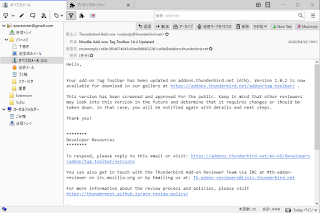











2 件のコメント:
設定画面のカレンダーのスペルが間違ってる…
次リリースで直します。
Thunderbird 76b2で、メッセージヘッダのツールバーがカスタマイズできないですが、Thunderbirdのバグっぽいです。
コメントを投稿